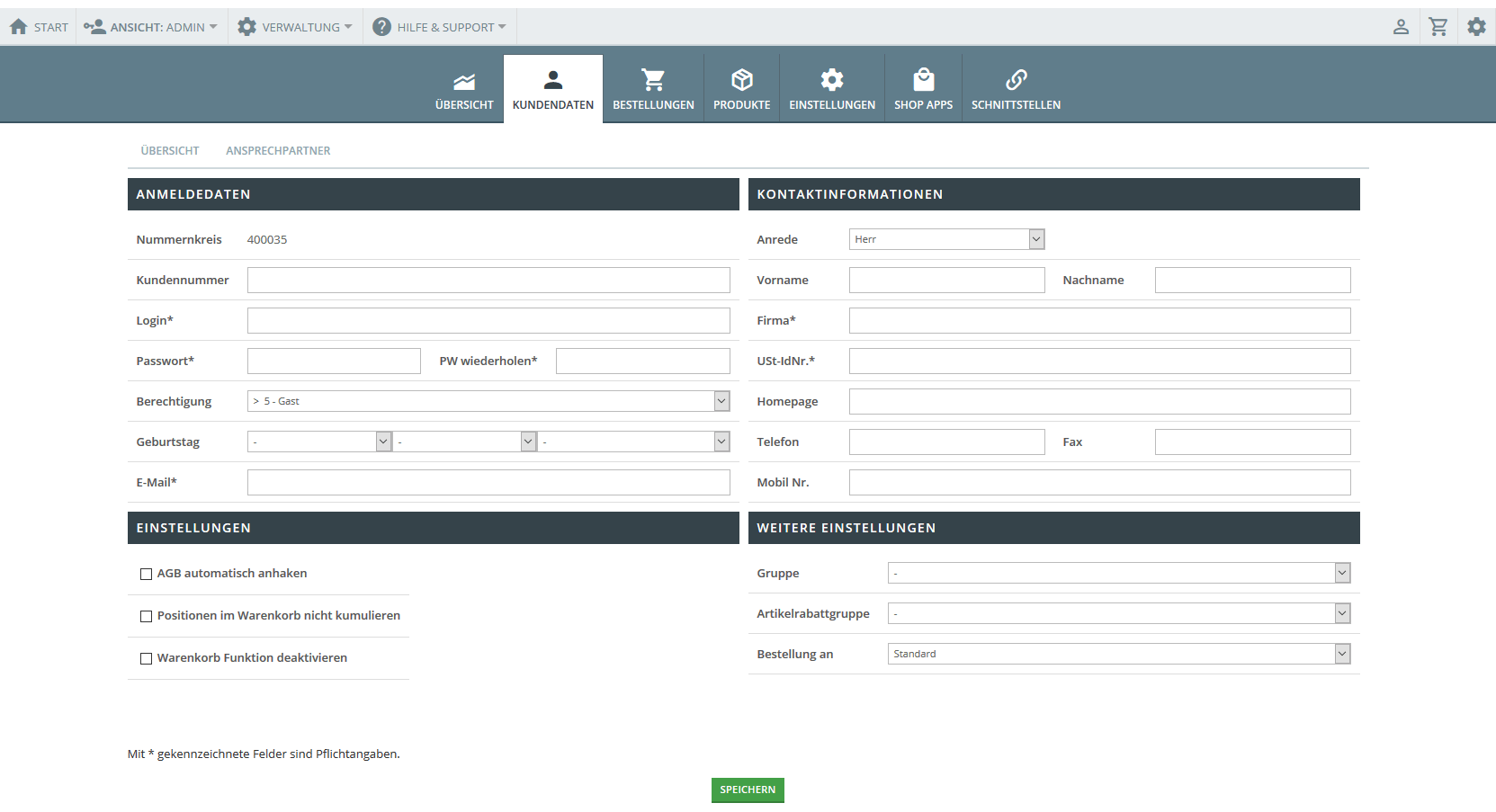Benutzer-Werkzeuge
backend:benutzeranlage
Inhaltsverzeichnis
Benutzeranlage
Die Benutzer von OSGTrade können sich optional selbst registrieren. Manchmal ist dies aber nicht erwünscht, in dem Fall können Sie selbst einen Benutzer anlegen. Das Formular hierfür ist aufgeteilt. Die Dokumentation geht nun auf die einzelnen Felder ein.
Anmeldedaten
- Nummernkreis: Unter diesem Nummernkreis läuft Ihr Shopsystem generell bei Ihren SAAS-Dienstleister OSG auf den Servern. Dieser Wert ist nicht manipulierbar.
- Kundennummer: Hier können Sie Ihre Kundennummer (für die Weiterverwendung im ERP-System) Ihres Kunden eintragen. Optional können Sie sogar die Kundennummer unter der dieser Kunde bei Ihren Lieferanten erfasst ist, auch eintragen.
- Login: Gewünschter Benutzername.
- Passwort/PW wiederholen: Das Passwort. Verwenden Sie möglichst eine Kombination von Groß- und Kleinbuchstaben, sowie auch numerische Informationen
- Berechtigung: Der Shop erlaubt diverse Rechte-Rollen:
- Gast: Diese User können sich nicht selbst registrieren
- B2C: Der klassische Endkunde.
- B2B: Gewerbekunde
- B2B-Hauptbenutzer: Gewerbekunde mit dem Recht, eigene Unterbenutzer anzulegen
Kontaktinformationen
- Anrede: Damit Sie Ihre Kunden in der Mailkorrespondenz oder im Shop korrekt ansprechen, ist die korrekte Anrede notwendig.
- Vorname, Nachname
- Geburtstag
- Email: Die Mailadresse ist Pflicht, damit Sie Ihren Kunden über den Status seiner Bestellung informieren können
- Homepage
- Telefon, Fax, Mobil: Keine Pflichtangaben aus der Administrator-Ansicht heraus, aber wichtig zwecks Kundenkontakt
- Firma: Mit welchem Unternehmen haben Sie es zu tun?
- USt-IdNr.: Wichtig für die Berechnung der Umsatzssteuer
Einstellungen
- AGB automatisch anhaken: Manche Kunden äußern den Wunsch, dass sie nicht ständig den Passus: „Ich habe die AGB gelesen und akzeptiere diese“ anklicken müssen. Sie können das Feld vorauswählen lassen
- Positionen im Warenkorb nicht kumulieren:
- Kumuliert: Sie legen ein paar Schuhe in den Warenkorb, zeigen den Warenkorb an. Ein paar Schuhe wird angezeigt. Sie wiederholen diesen Prozess: Die Position im Warenkorb hat sich geändert: Es sind nun zwei paar Schuhe.
- nicht kumuliert: Sie legen ein paar Schuhe in den Warenkorb. Sie zeigen den Warenkorb an. Sie legen nun noch ein paar Schuhe in den Warenkorb. Eine weitere Zeile mit „1 paar Schuhe“ wird angezeigt
- Warenkorb Funktion deaktivieren: OSGTrade zeigt diesem Kunden keinen Warenkorb mehr an.
Weitere Einstellungen
- Gruppe: Sie können den Kunden bei der Anlage schon in organisatorische Kundengruppen eintragen.
- Artikelrabattgruppe: Der Neukunde kann direkt von Artikelrabatten profitieren
- Bestellung an: Abweichender Empfänger für Bestellmails
backend/benutzeranlage.txt · Zuletzt geändert: 2017/02/21 16:38 von osgadmin